【特別企画】
大人のためのゲーミングDIY講座
Nintendo SwitchのJoy-Conを自分で格安修理してみた
2019年9月27日 12:14

我が家でフル稼働しているNintendo Switch。全年齢向けの玩具メーカーの最新携帯型ゲーム機としてかなり頑丈に作られており、かなりタフに使っても壊れにくいのが特徴だ。
そのNintendo Switchにしても、家族全員でヘビーに使っていると、Joy-Conのスティックの調子が悪くなることがある。Joy-Conは小型化を優先したためか、歴代の任天堂のゲームコントローラーの中でも耐久性が低く、壊れやすい印象がある。
もちろん、壊れたら修理に出せばいいわけだが、メーカー修理に出すと、それなりの時間とお金がかかってしまう。子供のおもちゃ(といいつつ自分も使っているが)が壊れると、自ら直してきた筆者としては、コストと時間を抑えるためにもJoy-Conを自分で修理してみようと思い立った。本稿では、筆者の経験をもとに、交換用パーツを買ってJoy-Conを自分で修理する方法をご紹介しよう。
Nintendo SwitchのJoy-Conのスティックは壊れやすい?
2017年3月3日に任天堂から発売された家庭用ゲーム機「Nintendo Switch」(以下Switch)は、据置きでも、持ち運んでも遊べることが特徴で、発売以来ハイペースで販売台数を伸ばしており、2018年12月時点での累計販売台数は3,277万台に達した。
Switchは、本体左右にJoy-Conと呼ばれる着脱式のコントローラーを備えていることも特徴だ。Joy-Conにはバッテリーが内蔵されており、SwitchとはBluetooth経由で接続されるため、左右のJoy-Conを同時に使ったり、左右のJoy-Conを別々に使って同時プレイを行なうなど、さまざまな使い方ができる。Switchが人気を博した理由の一つとして、Joy-Conによるプレイの自由度の高さが挙げられるだろう。
Joy-Conは、子供でも手軽に扱えるコンパクトな外見をしていながら、HD振動機能やジャイロセンサー、加速度センサーなどを備えた高機能コントローラーだ。その中でももっとも基本的かつ重要な機能が、アナログ入力に対応したスティックであろう。しかし、Switchを長く使っていると、Joy-Conのスティックの調子が悪くなることがある。
具体的には、スティックの特定方向への入力がうまくできなくなったり、スティックに一切手を触れていないのに、ある方向へ移動してしまう(ドリフトなどと呼ばれる)といった不具合だ。SNSやゲーム関係の掲示板などを見ると、Joy-Conのスティックの調子が悪くなったという経験を持つSwitchユーザーはかなり多いようだ。ちなみにアメリカではこのJoy-Con問題について、任天堂に対する集団訴訟が起こされているほどだ。
筆者には、ゲームが大好きな小学生の息子がおり、ほぼ毎日Switchで「フォートナイト」や「マインクラフト」、「大乱闘スマッシュブラザーズSPECIAL」などを遊んでいる。息子にJoy-Conのスティックの調子を聞いたところ、最初からSwitchに付属していたJoy-Con(R)のスティックの調子が大分前からおかしくなっており、触ってなくても下方向にカーソルなどが移動してしまうので、そのJoy-Con(R)は使ってないという。Switchには、コントローラーの動作確認やスティックの補正などを行なうメニューが用意されているが、実際にそのJoy-Con(R)を繋いで動作確認をしてみたが、やはりスティックの動きがおかしく、補正をしても下にドリフトしていってしまう。これでは、まともにプレイできそうにない。
自分で修理すれば、メーカー修理よりもずっと安あがりで早い
スティックの調子が悪くなった場合、通常、ユーザーが取り得る選択肢は、「メーカー修理に出す」、「新しいJoy-Conを買う」のどちらかだろう。Joy-Conを任天堂のメーカー修理に出した場合、修理代金は1つあたり2,160円で、プラス送料がかかるため、2700円前後の費用がかかる(保証期間内なら無償になることもある)。任天堂への修理依頼は、確実で安心だが、メーカーへの発送から修理品が送られてくるまでに、1週間~10日程度かかる。また、面倒だから新しいJoy-Conを買うという選択肢を選ぶ人もいるだろうが、Joy-Con左右セットの希望小売価格は7,480円(税別)、どちらか片方の場合でも、希望小売価格は4,480円(税別)と、結構高価なのだ。
そこで第三の選択肢として紹介したいのが、「パーツを買って自分で修理をする」という方法だ。もちろん、自分で修理することは、メーカー保証外の行為であり、もし修理に失敗して壊れても、メーカー保証で修理はできない。また、筆者やGAME Watch編集部も一切責任は負わず、挑戦される方はあくまでも自己責任となることをしっかりと認識して欲しい。
ただ、作業自体は、Switch本体を分解するわけではなく、あくまでJoy-Conだけを分解してパーツを取り替えるだけなので、そこまでハードルは高くない。とはいえ、Joy-Conでは基板とパーツの接続に薄いフレキ(フレキシブルケーブル)が使われているので、交換作業はフレキを切ってしまわないように、慎重に行うことをお勧めする。作業時間は、初めて行う場合でも30分もかからず終わるだろう。
それでは、実際にJoy-Conのスティックを自分で修理する方法を説明しよう。まずは、必要な工具やパーツの準備からだ。Joy-ConはY型の特殊なネジで固定されているため、分解にはY型ドライバーが必要になる。そのほか、プラスドライバーやピンセットも要しなくてはならない。
次に交換用パーツは、当然のことながらJoy-Conに使われているものと同じサイズ、スペックのスティックパーツが必要だ。Y型ドライバーやスティックパーツを店頭で探して買うのは結構大変だ。そこでお勧めするのが、Amazonなどで販売されている「Joy-Con修理キット」だ。Joy-Con修理キットは、Joy-Con分解に使う工具一式と交換用スティックパーツがセットになったものであり、これ一つ買うだけでJoy-Conのスティック修理に必要なものがすべて揃う。筆者がAmazonで買った修理キットは1,399円で、交換用スティックパーツが2つ付属している。例えば、Joy-Conを1つ修理するならメーカー修理の約半額で、2つ修理するなら1/3以下の費用で済むことになる。また、交換用スティックパーツだけなら、2個で600円程度で販売されているので、3つ以上修理するなら、1つあたりの費用はさらに安くなる。
こうすれば簡単! スティック交換手順
それではさっそくJoy-Conのスティック交換の手順を説明しよう。わかりにくいと感じるのであれば、ネット検索すればJoy-Conのスティック交換の手順を解説しているBlogや動画などが見つかるので、そちらも合わせて参考にすればよいだろう。なお、ここでは右側のJoy-Con(R)を例として取り上げている。Joy-Con(L)では、内部の基板や部品の配置などが多少異なるが、基本的な交換手順は変わらない。
まず、Joy-Con(R)の裏側にあるネジ4本を外す。繰り返しになるが、このネジは特殊なY型であり、通常のドライバーでは外すことはできない。今回用意した修理キットには、2本のY型ドライバーが入っていたが、手回し部分が黒いドライバーがJoy-Conのネジにぴったりだった。ネジを外したら、なくさないようにセロテープなどで机に貼り付けておくとよい。
Y型ネジを4本外したら、Switch本体と装着するための黒いレールがある方の反対側から、ギターピックのようなものを繋ぎ目に挟み込み、Joy-Conケースを分離する。このとき、上下のケースは2本のフレキ(フレキシブルケーブル)で繋がっているので、黒いレール側を開きすぎないように注意しながらゆっくりケースを分離すること。ここでは、このフレキを外さずにそのまま進めていくが、フレキを切ってしまわないか心配な人は、フレキを外して作業を進める方法もある。
お次はバッテリーだ。バッテリーは両面テープで固定されているだけなので、横からピンセットなどで持ち上げれば外せる。バッテリーから基板に繋がっている細い線はそのままにしておく。バッテリーを外したら、バッテリーケースを固定しているネジ3本を外す。こちらのネジは普通のプラスねじだ。ネジを外したら、NFC用アンテナを外して、バッテリーケースを注意深く外す。バッテリーケースと基板もフレキで繋がっているので、フレキを切らないように注意すること。
バッテリーケースを外すと、基板裏側にアクセスできるようになる。基板中央にある銀色の正方形パーツがスティックパーツである。まず、スティックパーツを固定している2本のネジを外し、次にスティックパーツと基板を繋いでいるフレキを外す。フレキのコネクタにはロック機構があるため、必ずピンセットなどを使ってロックを解除するのを忘れないように。ロックを解除してフレキを外したら、スティックパーツごと引き抜けばよい。
不具合のあるスティックパーツが取り外されたら、交換用スティックパーツを基板の上から押し込む。このとき、スティックパーツの向きに注意すること。左下からフレキが伸びている形なら大丈夫だ。フレキをさっき外したコネクタに真横から奥まで差し込み、再びロックをかける。
あとは分解と逆の手順で作業を行えば、Joy-Conスティックの交換修理は完了だ。
技適に関する追記事項
この節は、初出時にはなかったものだが、読者から丁寧な指摘をいただいたので追記する。その指摘とは、Joy-Conは無線電波を発する機器であり、技適(電波法令で定めている技術基準に適合している無線機であることを証明するもの)を取得しているので、メーカーや総務省が認めた修理登録業者以外の個人が分解すると、その瞬間に技適が失われるというものだ。
「技適が失われた機器から電波を発することは、電波法違反になるのではないか?」。その指摘は正しく、筆者もうっかりしていた。例えば、技適を取得したBluetoothモジュールをそのまま使っている製品については、そのBluetoothモジュールに手を加えない限り、それ以外の無線に関係のない部分をいじっても、技適は失われない。Joy-Conが発する無線電波はBluetoothであり、そうしたモジュール単位で技適を取得しているものと勘違いしていたのだ。Joy-Conケースの外側には技適マークはないのだが、中の基板を見るとしっかりと技適マークがある。
ここで整理しておくと、技適を取得した製品を、個人が分解・修理すること自体は違法ではない。しかし、本企画のような形で基板をいじった後に、電波を発すると電波法違反となるのだ。せっかく修理しても、使うと違反になるのでは修理の意味がないと思われるだろうが、使い道は残されている。
具体的には電波を発信しない方法で使えばいい。Switch本体左右にJoy-Conを装着した携帯モードでは、Joy-Conは有線接続となり、電波を発しないため、違法とはならないのだ。今回は修理の方法を解説していないが、Nintendo Switch Proコントローラーも有線モードがあるため、有線接続オンリーで使えば、自分で修理しても問題はないはずだ。もちろん、携帯モードではJoy-Conの全ての機能を活かせなくなってしまうが、まったく使えない状態よりはマシなはずだ。なお、修理後も以前と同じように電波を発信する状態で使いたい、つまり、テーブルモードやTVモードでも使いたいのなら、メーカー修理に出すしかない。
これはあくまで筆者の個人的な意見だが、技適という仕組みも、時代にあわせて柔軟に変更していく必要があると考えている。もちろん、有限の資源である電波を効率的に使うにはルールが必要という大前提は理解しているが、例えば、Bluetoothのように電波出力が数mWしかない無線機器なら、第三者による修理(もちろん、無線部分には手を加えないという前提で)を認めても大きな問題にはならないのではないだろうか。
子どもと一緒に修理するのもお勧め
筆者が実際に修理したJoy-Con(R)だが、スティックも元通りに動くようになり、息子もとても喜んでいた。ポイントは、フレキに無理な力を加えないように注意すること。ここさえ注意しておけば、こういう作業が初めての方でも問題なく交換修理ができそうだ。また、お子さんをお持ちの方は、子どもと一緒に修理するのもよいだろう。子どもにとっても良い思い出になるはずだ。
最初に述べたように、自分でJoy-Conを修理するというのは、メーカー保証外の行為である。修理に挑戦したいという方は、自己責任だということをしっかり理解してから、修理を開始していただきたい。
なお、今回紹介したのはあくまでJoy-Conのスティックの修理方法だが、スティック以外のA、B、X、YボタンやSL、SRボタンなどの調子が悪くなることもある。これらのボタンについても、それぞれの交換用パーツがネットで販売されているので、スティックと似た方法で修理が可能だ。ボタンの修理は、ボタンスイッチがフレキに実装されているので、フレキごと交換することになる。今回のキットに含まれているY型ドライバーなどは、スティック以外の修理にも共通で使える。ただ、どのケースにおいてもJoy-Conを分解する手順は同じなので、本記事が参考になるだろう。






























付き [Blu-ray] 製品画像:1位](https://m.media-amazon.com/images/I/51p3oabQuCL._SL160_.jpg)
![【Amazon.co.jp限定】映画『ラブライブ!虹ヶ咲学園スクールアイドル同好会 完結編 第2章』(特装限定版) [Blu-ray] (法人共通特典「描きおろしイラスト使用A4 クリアファイル&ボイスドラマつきカレンダーポスター(約A3サイズ)3年生 ver. <朝香果林、近江彼方、エマ・ヴェルデ、ミア・テイラー>付) 製品画像:3位](https://m.media-amazon.com/images/I/51At+MymdlL._SL160_.jpg)
![KING OF PRISM-Your Endless Call-み~んなきらめけ!プリズム☆ツアーズ Blu-ray [Blu-ray] 製品画像:9位](https://m.media-amazon.com/images/I/41XoKgpAVDL._SL160_.jpg)
![機動戦士Gundam GQuuuuuuX vol.1 (特装限定版) [Blu-ray] 製品画像:10位](https://m.media-amazon.com/images/I/51-w6XyYNtL._SL160_.jpg)









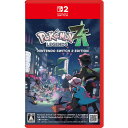

![スクウェア・エニックス 【PS5】ドラゴンクエストIII そして伝説へ… [ELJM-30512 PS5 ドラゴンクエスト3] 製品画像:3位](https://thumbnail.image.rakuten.co.jp/@0_mall/jism/cabinet/0376/4988601011815.jpg?_ex=128x128)








![Ensemble Stars!! Cast Live Starry Symphony - Superbloom - Day2盤【Blu-ray】 [ (V.A.) ] 製品画像:7位](https://thumbnail.image.rakuten.co.jp/@0_mall/book/cabinet/5629/4573687025629.jpg?_ex=128x128)
![【楽天ブックス限定配送BOX】【楽天ブックス限定先着特典+先着特典】劇場アニメ ルックバック 初回生産限定版【Blu-ray】(押山清高監督描きおろしイラスト使用アクリルペーパーウェイト+原作者・藤本タツキ先生描きおろしイラスト使用B5アートカード) [ (V.A.) ] 製品画像:6位](https://thumbnail.image.rakuten.co.jp/@0_mall/book/cabinet/3516/2100014673516_1_3.jpg?_ex=128x128)
![【楽天ブックス限定全巻購入特典】【推しの子】3rd season 2【Blu-ray】(オリジナルシリアルナンバー入りA5キャラファイングラフ) [ 赤坂アカ ] 製品画像:5位](https://thumbnail.image.rakuten.co.jp/@0_mall/book/cabinet/4724/2100014784724.jpg?_ex=128x128)
![【楽天ブックス限定全巻購入特典】【推しの子】3rd season 3【Blu-ray】(オリジナルシリアルナンバー入りA5キャラファイングラフ) [ 赤坂アカ ] 製品画像:4位](https://thumbnail.image.rakuten.co.jp/@0_mall/book/cabinet/4748/2100014784748.jpg?_ex=128x128)
![【楽天ブックス限定全巻購入特典+先着特典】【推しの子】3rd season 1【Blu-ray】(オリジナルシリアルナンバー入りA5キャラファイングラフ+アニメ描き下ろしA3クリアポスター) [ 赤坂アカ ] 製品画像:3位](https://thumbnail.image.rakuten.co.jp/@0_mall/book/cabinet/4410/2100014784410.jpg?_ex=128x128)
![【抽選特典】『信じていた仲間達にダンジョン奥地で殺されかけたがギフト『無限ガチャ』でレベル9999の仲間達を手に入れて元パーティーメンバーと世界に復讐&『ざまぁ!』します!』Blu-ray BOX(抽選で豪華ポスターが当たる!) [ 明鏡シスイ ] 製品画像:2位](https://thumbnail.image.rakuten.co.jp/@0_mall/book/cabinet/0167/4934569370167.jpg?_ex=128x128)
![【セット組】鬼滅の刃 遊郭編1~6巻 全巻セット【完全生産限定版】【Blu-ray】 [ 花江夏樹 ] 製品画像:1位](https://thumbnail.image.rakuten.co.jp/@0_mall/book/cabinet/4852/2100013334852.jpg?_ex=128x128)